使用前智能时,需要启用对应的智能方案后,智能检测功能才能生效,请参阅 :
大华录像机开启智能方案操作方法
人数统计
系统将对人数及人群流动方向等信息进行有效统计,当检测结果符合设定的规则时,触发报警。
注:请确保已添加支持人数统计功能的远程设备。
一、设置人数统计
系统统计检测区域中进出的人流量,当统计的进入、离开或停留人数超过预设的人数时,触发报警。
步骤1 、登录本地界面,在预览界面右键选择“主菜单”。
步骤2 、在主菜单界面,选择“智能 > 参数设置 > 人数统计”。
步骤3、 选择“通道”,单击“添加”,列表中显示添加的类型。
步骤4、 选择“启用”,选择类型为“人数统计”。
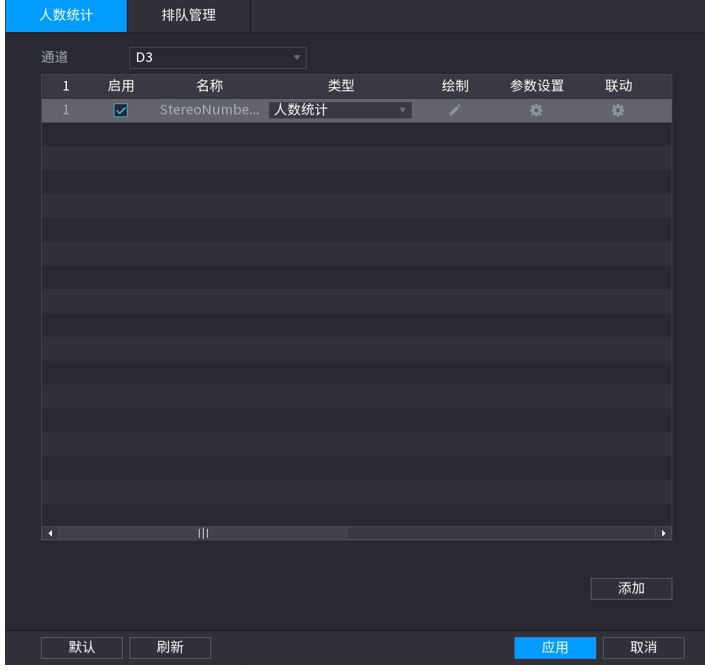
步骤5 、绘制检测规则。
1、单击
● 按住规则线的顶点,可调整规则线的大小。
● 单击
2、单击
● 按住区域的4个顶点,可调整过滤区域的大小。
● 单击
3、设置规则名称和人数统计方向。
4、单击“确定”。
步骤6 、单击“参数设置”下方的 ,设置参数后,单击“确定”。
参数设置说明:
OSD叠加
● 选择“进入人数”,预览画面上实时显示统计的进入人数。
● 选择“离开人数”,预览画面上实时显示统计的离开人数。
设置
● 设置“进入人数”,当进入区域的人数超过设置值时,系统产生报警。
● 设置“离开人数”,当离开区域的人数超过设置值时,系统产生报警。
● 设置“停留人数”,当停留在区域内的人数超过设置值时,系统产生报警。
步骤7 、设置报警联动。
1、单击“联动”下方的
2 、单击“布防计划”右侧的“设置”,设置布防时间段。
设置布防时间段后,仅当在布防时间段内触发报警时,系统才可联动相应的报警动作。
3、设置报警联动动作。
步骤8、 单击“应用”。
二、设置区域内人数统计
系统统计检测区域内部的人流量和人员停留时间,当统计的内部人数超过预设的人数或人员停留时间超过预设的停留时长时,触发报警。
步骤1 、登录本地界面,在预览界面右键选择“主菜单”。
步骤2、 在主菜单界面,选择“智能 > 参数设置 > 人数统计”。
步骤3 、选择通道,单击“添加”。
步骤4 、选择“启用”,选择类型为“区域内人数统计”。
步骤5 、单击
注:单击
步骤6、 单击“参数设置”下方的
区域内人数统计参数说明:
区域内人数统计报警—————– 启用“区域内人数统计报警”,设置报警检测的类型和区域人数,当系统检测到区域内的人数符合设定的检测规则时,触发报警。
例如,设置“类型”为“大于等于”,“区域人数”为“10”,当区域内的实际人数大于等于10人时,触发报警。
停留报警—————– —————启用“停留报警”,输入“停留时间”,当区域内的人员停留时间超过设定的值时,触发报警。
三、设置排队管理
设置排队报警联动,当排队人数或排队时间超过设定值时,系统执行报警联动动作。
步骤1、 登录本地界面,在预览界面右键选择“主菜单”。
步骤2 、在主菜单界面,选择“智能 > 参数设置 > 人数统计 > 排队管理”。
步骤3、 选择“通道”,单击“添加”。
步骤4、 选择“启用”
步骤5 、单击
步骤6、 单击“参数设置”下方的
参数说明:
排队人数报警 ——————–选择“启用”,选择“类型”为“大于等于”或“小于等于”。设置排队人数,当统计人数满足设定的排队人数时,触发报警。
排队时间报警 ——————– 选择“启用”,设置“排队时间”,当统计的人数排队时间超过设定的时间时,触发报警。
步骤7、 设置布防计划和报警联动。
1、单击“联动”下方的
2、单击“布防计划”右侧的“设置”,设置布撤防时间段。
设置布撤防时间段后,仅当在布撤防时间段内触发报警时,系统才可联动相应的报警动作。
3、设置报警联动动作
4、单击“应用”,完成设置
四、报表查询
搜索指定通道和时间段内的人数统计报表,同时支持导出人数统计报表。
● 数据遵循满覆盖原则,建议根据需要及时备份。
● 设备恢复出厂设置时,除了外部存储介质中的数据,其他数据都会被清除。外部存储介质中的数据可通过格式化等方法删除。
操作步骤
步骤1、 登录本地界面,在预览界面右键选择“主菜单”。
步骤2、 在主菜单界面,选择“智能 > 报表查询 > 人数统计”。
步骤3、 选择通道,设置统计规则、报表类型、开始时间、结束时间和人数统计方向,单击“搜索”。
人数统计报表(人数统计)
人数统计报表(区域内人数统计)